Sådan repareres IXION Fortsæt med at gå ned ved opstart på pc

IXION er en populær bybygger, hvor du skal betjene en rumstation i rummet og finde en passende planet til at kolonisere, da Jorden er blevet ødelagt.
Den har alle de elementer, der kan fordybe dig i gameplayet. Men nogle gange bliver det ved med at gå ned ved opstart, hvilket kan være irriterende, da du ikke kan spille spillet.
Hvis du har brug for at vide, hvordan du løser IXION-nedbrud ved opstart på pc, skal du fortsætte med at læse dette indlæg.
Reparer IXION Keep-nedbrud ved lancering på pc
Der er mange grunde til, at en IXION kan gå ned ved opstart, hvilket forhindrer den i at åbne. Det vil derfor være svært for dig at identificere hovedsynderen.
Jeg har dog tilføjet 7 måder, du kan prøve én efter én for at få IXION op at køre igen uden problemer.
Tjek krav

Den første ting du skal gøre er at kontrollere, om din computer er kompatibel til at køre spillet eller ej. Spillet vil blive ved med at gå ned, hvis din pc ikke opfylder minimumskravene.
Minimumskrav:
- OS: Windows 10 64-bit.
- Processor: Intel Core i5-3570K eller AMD FX8310
- RAM: 8 GB
- Grafik: GTX 1060 4GB eller Radeon RX 590
- DirectX: Version 12
- Lagerplads: 20 GB ledig plads
Anbefalede specifikationer:
- OS: Windows 10 64-bit.
- Processor: Intel-Core i7-4790 eller AMD Ryzen 3 3200G
- RAM: 16 GB
- Grafik: RTX 2060 6GB eller Radeon RX 5700
- DirectX: Version 12
- Lagerplads: 20 GB ledig plads
Hvis du opfylder disse krav, er der et andet problem, der forårsager nedbruddet, så tjek de andre løsninger nedenfor.
Opdater driveren til dit videokort
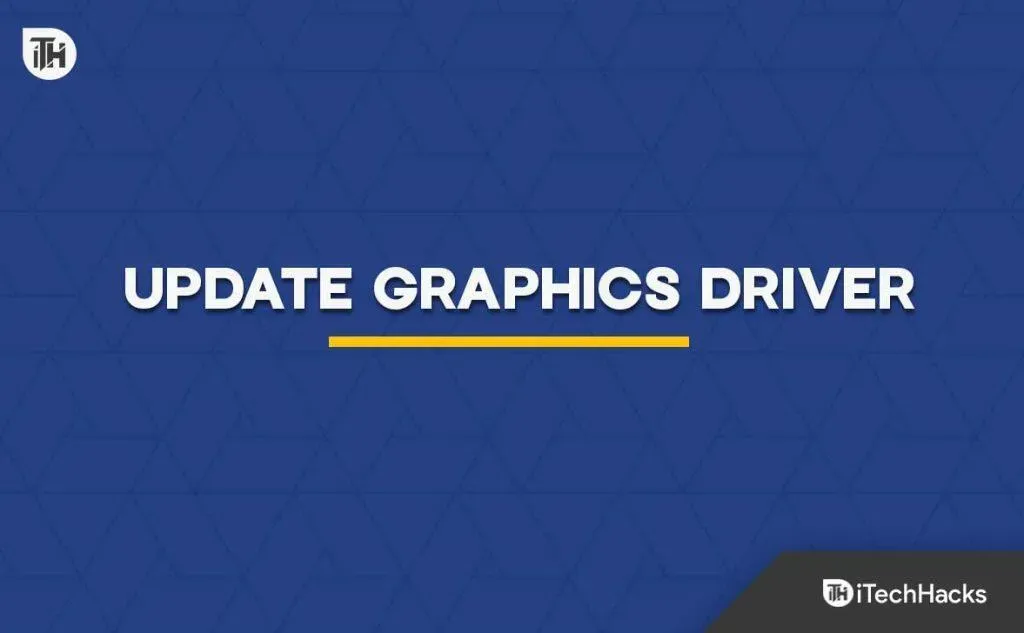
Hvis du bruger en forældet grafikkortdriver, kan du opleve forskellige problemer og nedbrud i spillet. Så du skal sørge for at opdatere til den nyeste version for at forbedre spillets ydeevne og rette fejl.
For at gøre dette skal du følge disse trin:
- Først skal du højreklikke på Windows-ikonet.
- Klik derefter på indstillingen “Enhedshåndtering”.
- Klik nu på venstre pil eller dobbeltklik på Skærmadaptere for at udvide menuen.
- Derefter skal du højreklikke på det grafikkort, du bruger.
- Vælg derefter indstillingen Søg automatisk efter opdateret driversoftware, og den vil søge efter drivere og installere dem på din computer.
Luk baggrundsprogrammer
Spillet kan gå ned på grund af tilgængelige ressourcer, hvis du åbner for mange unødvendige programmer. Så luk alle programmer, der kører i baggrunden, og prøv at starte spillet.
- Først skal du højreklikke på Windows-ikonet.
- Vælg derefter Task Manager.
- Du vil se alle programmerne på din computer under fanen Processer.
- Til sidst skal du højreklikke på uønskede programmer og vælge Afslut opgave.
Kør IXION som administrator
Nogle gange har et program brug for administrative rettigheder for at ændre dit system og køre problemfrit. Det er det samme med IXION; at køre det som administrator kan forhindre det i at gå ned.
Her er trinene til at gøre det:
- Først skal du gå til mappen med den installerede spilfil.
- Højreklik derefter på dens navn.
- Vælg nu indstillingen Egenskaber.
- Gå derefter til fanen “Kompatibilitet” øverst.
- Vælg derefter “Kør dette program som administrator”.
- Til sidst skal du klikke på Anvend og derefter OK for at gemme dine ændringer.
Dette skulle løse nedbrudsproblemet i IXION, hvis det ikke gør det samme med den spilklient, du bruger.
Gendan spilfiler
Det er også muligt, at nogle spilfiler er beskadiget eller mangler, hvilket får det til at gå ned eller vise en anden fejlmeddelelse. Så du bør gendanne disse spilfiler og tjekke, om du kan spille spillet.
For Steam-brugere:
- Åbn først Steam.
- Klik derefter på “Bibliotek”.
- Vælg IXION der.
- Klik derefter på Egenskaber.
- Vælg “Lokale filer” fra toppen.
- Klik nu på “Bekræft spilfilernes integritet”.
- Det vil tage noget tid for processen at fuldføre, og når den er færdig, genstart din computer.
For brugere af Epic Game Launcher:
- Start først Epic Game Launcher.
- Klik på Bibliotek.
- Find IXION der og klik på de tre prikker ved siden af.
- Klik derefter på Bekræft og vent et stykke tid.
- Genstart derefter din computer, for at ændringerne træder i kraft.
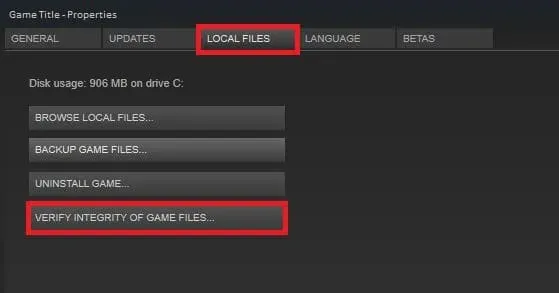
Opdater IXION
Nogle filer kan forstyrre lanceringen af spillet, hvis du bruger en forældet version af IXION. Så det er bedre at tjekke efter opdateringer og opdatere til den nyeste version.
Her er trinene til at gøre det:
Til Steam:
- Først skal du starte Steam.
- Så gå til biblioteket.
- Vælg IXION på venstre panel.
- Det vil automatisk søge efter opdateringer.
- Hvis den viser tilgængelige opdateringer, skal du klikke på Opdater.
- Vent et stykke tid, indtil den indlæses, og genstart din computer.
Til episke spil:
- Åbn først startprogrammet.
- Klik derefter på “Bibliotek”.
- Klik nu på de tre prikker ved siden af IXION, og sørg for, at den automatiske opdatering er aktiveret.
Opdater Windows
Du bør altid bruge den nyeste version af Windows for at få den bedste ydeevne og rette fejl. Så tjek, om du bruger en ældre version, og opdater derefter til den nyeste.
Her er trinene til at gøre det:
- Gå først til “Indstillinger” på din pc ved at klikke på Windows-ikonet og vælge “Indstillinger”. Du kan også trykke direkte på Windows+I.
- I venstre rude skal du vælge Windows Update.
- Klik derefter på “Søg efter opdateringer” i øverste højre hjørne.
- Hvis du finder en ny version, skal du blot klikke på Download og installer.
- Nu må vi vente på færdiggørelsen.
- Genstart derefter din computer, for at ændringerne træder i kraft.
Du bør også tjekke for valgfrie opdateringer, da der nogle gange kræves en fejlrettelse og en sikkerhedsopdatering. Så følg disse trin:
- Gå først til indstillingssiden på din computer.
- Klik på Windows Update til venstre.
- Vælg derefter Flere muligheder.
- Rul ned, indtil du finder Avancerede indstillinger; klik på den.
- Klik derefter på Valgfrie opdateringer.
- Nu, hvis der er noget nyt, skal du klikke på Download og installer.
- Når det er færdigt, genstart din computer.
Konklusion
Så dette var et par gennemprøvede måder at løse IXION-nedbrud på grund af lanceringsproblem på pc. Håber nogen af ovenstående løsninger virkede for dig. Hvis du stadig står over for problemer, så stil dine spørgsmål i kommentarerne nedenfor.



Skriv et svar